Eclipse IDE para C/C ++ Developers Instalação no Ubuntu 20.04
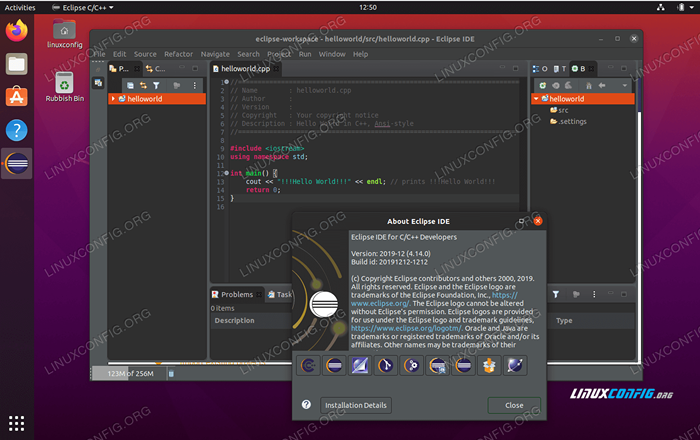
- 1722
- 140
- Leroy Lebsack
Neste tutorial, você aprenderá a instalar a versão mais recente do Eclipse IDE para desenvolvedores C/C ++ no Ubuntu 20.04 Desktop Focal Fossa Linux.
Neste tutorial, você aprenderá:
- Como instalar pré -requisitos do Eclipse IDE
- Como baixar o Eclipse IDE para desenvolvedores C/C ++
- Como extrair o pacote Eclipse IDE para C/C ++
- Como lançar o Eclipse IDE
- Como criar o Eclipse IDE Desktop Launcher
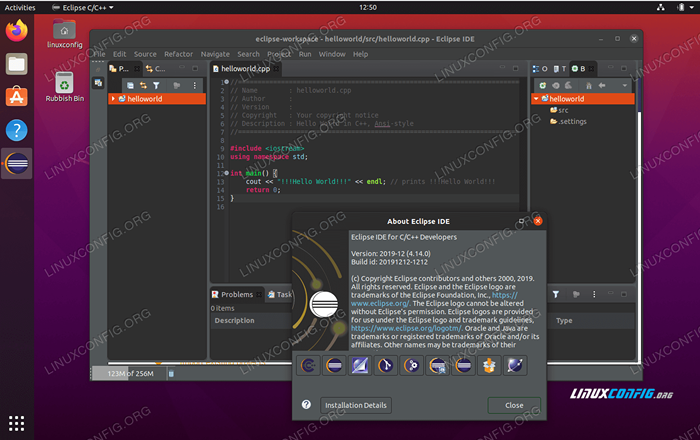 Eclipse IDE para desenvolvedores de C/C ++ no Ubuntu 20.04
Eclipse IDE para desenvolvedores de C/C ++ no Ubuntu 20.04 Requisitos de software e convenções usadas
| Categoria | Requisitos, convenções ou versão de software usada |
|---|---|
| Sistema | Ubuntu instalado ou atualizado 20.04 Fossa focal |
| Programas | Eclipse IDE para desenvolvedores C/C ++ |
| Outro | Acesso privilegiado ao seu sistema Linux como raiz ou através do sudo comando. |
| Convenções | # - requer que os comandos Linux sejam executados com privilégios root diretamente como usuário root ou por uso de sudo comando$ - Requer que os comandos do Linux sejam executados como um usuário não privilegiado regular |
Eclipse IDE para C/C ++ Developers Instalação no Ubuntu 20.04 Instruções passo a passo
- Eclipse IDE requer Java Jre como um pré -requisito. Portanto, nosso primeiro passo é instalar
padrão-jrepacote. Para fazer isso, execute o comando bellow:$ sudo apt install default-jre
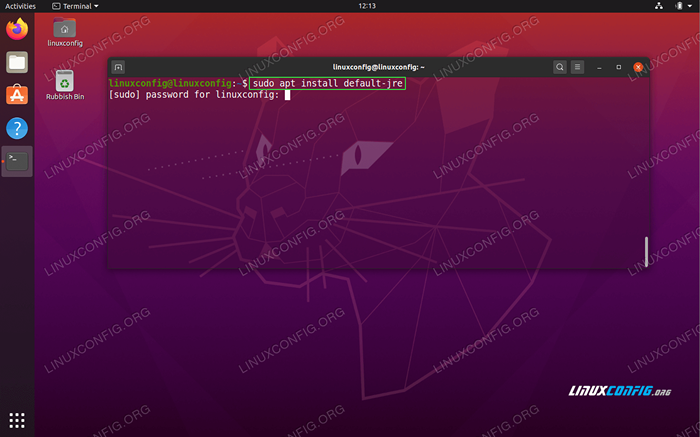 Instalação do Pré -requisito do Eclipse Java
Instalação do Pré -requisito do Eclipse Java Além disso, confirme que seu sistema possui G ++ os compiladores C ++ instalados.
-
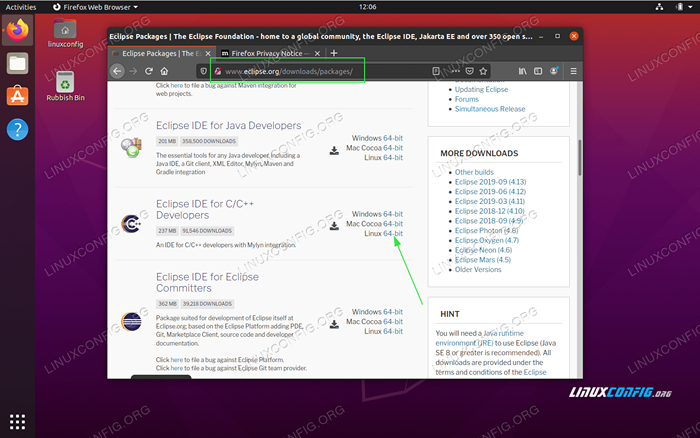 Navegue até o site oficial do Eclipse e faça o download do pacote Eclipse IDE de 64 bits para C/C ++.
Navegue até o site oficial do Eclipse e faça o download do pacote Eclipse IDE de 64 bits para C/C ++. - Extraia o pacote Eclipse baixado na etapa anterior. Aqui assumimos que o pacote foi baixado no
Transferênciasdiretório.Extrair o pacote para o
/optardiretório:$ sudo tar xf eclipse-cpp-2019-12-r-linux-gtk-x86_64.alcatrão.gz -c /opt
Uma vez extraído o pacote, crie um link simbólico para o
/opt/eclipse/eclipseBinário executável:$ sudo ln -s/opt/eclipse/eclipse/usr/local/bin/
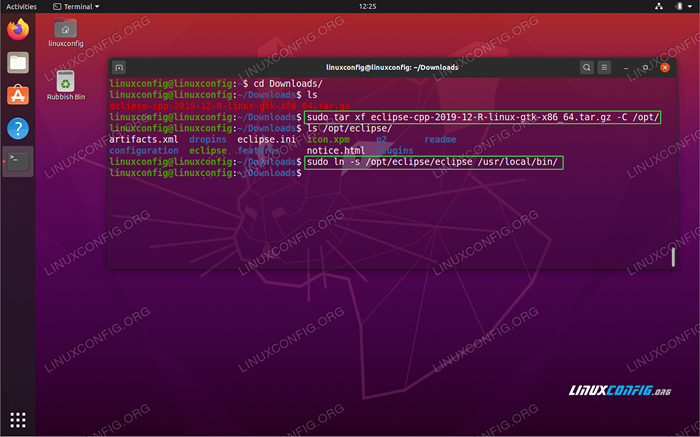 Extraia o pacote Eclipse IDE e link para binário executável
Extraia o pacote Eclipse IDE e link para binário executável A partir de agora, você poderá iniciar o Eclipse IDE simplesmente com a execução do comando bellow:
$ eclipse
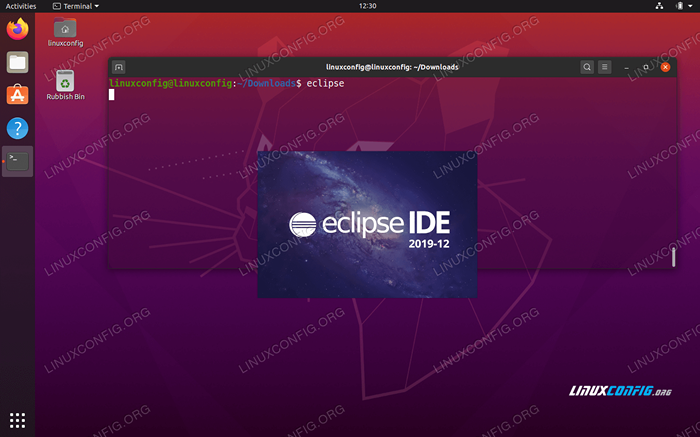 Inicie o Eclipse IDE para desenvolvedores C/C ++ da linha de comando
Inicie o Eclipse IDE para desenvolvedores C/C ++ da linha de comando - (Opcional) Crie IDE Eclipse para C/C ++ Developers Desktop Launcher. Como administrador, crie um novo arquivo chamado
/usr/share/aplicações/eclipse.Área de TrabalhoUsando qualquer editor de texto, por exemplo.Nano:$ sudo nano/usr/share/aplicações/eclipse.Área de Trabalho
e insira o seguinte código:
cópia de[Entrada da área de trabalho] Versão = 2019-12 Tipo = Terminal de Aplicativo = Nome Falso = Eclipse C/C ++ Exec =/Usr/Local/Bin/Eclipse Icon =/Opt/Eclipse/Icon.Categorias XPM = Aplicativo;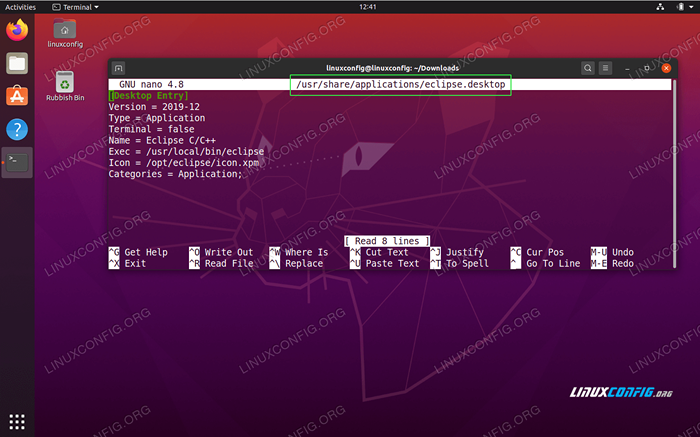 Criando o Eclipse IDE Desktop Launcher
Criando o Eclipse IDE Desktop Launcher 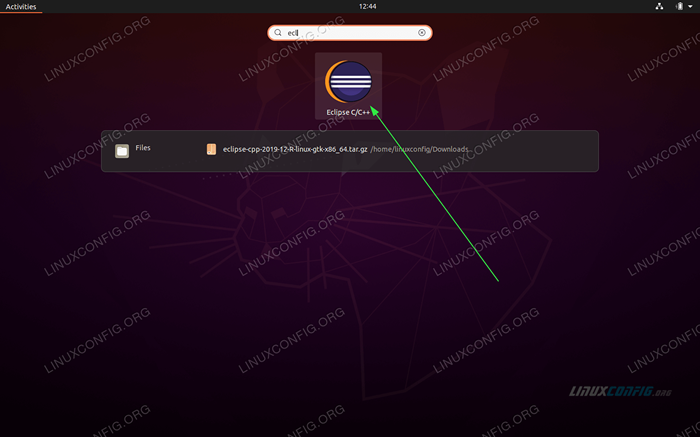 Depois que o lançador de desktop do Eclipse IDE estiver pronto, você pode iniciar o IDE do Eclipse pesquisando o canto superior esquerdo
Depois que o lançador de desktop do Eclipse IDE estiver pronto, você pode iniciar o IDE do Eclipse pesquisando o canto superior esquerdo Atividadescardápio. -
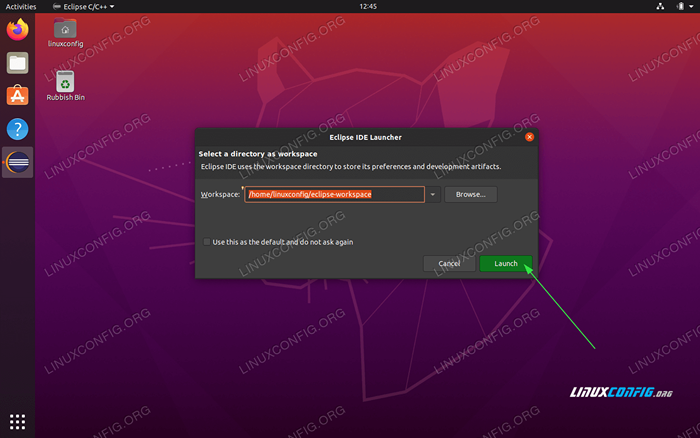 Depois de iniciar o aplicativo Eclipse IDE para C/C ++, selecione seu espaço de trabalho.
Depois de iniciar o aplicativo Eclipse IDE para C/C ++, selecione seu espaço de trabalho.
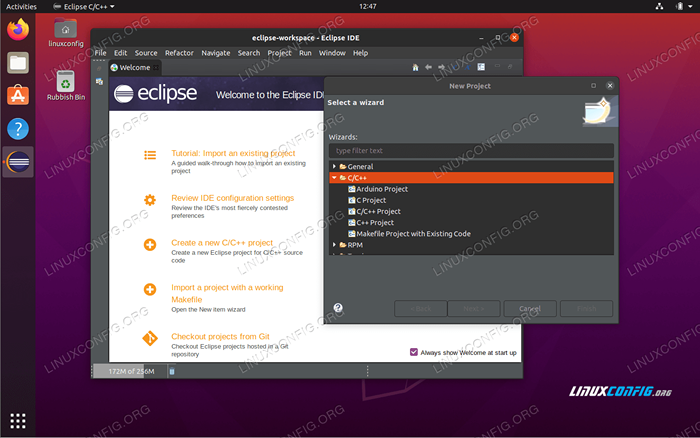 Navegar para
Navegar para Arquivo-> Novo-> Projeto C/C ++Para criar um novo projeto C/C ++.
Tutoriais do Linux relacionados:
- Coisas para instalar no Ubuntu 20.04
- Coisas para fazer depois de instalar o Ubuntu 20.04 fossa focal linux
- Ubuntu 20.04 truques e coisas que você pode não saber
- Eclipse IDE para C/C ++ Developers Instalação no Ubuntu…
- Ubuntu 20.04 Guia
- Coisas para instalar no Ubuntu 22.04
- Coisas para fazer depois de instalar o Ubuntu 22.04 Jellyfish…
- Ubuntu 20.04 Hadoop
- Lista de clientes FTP e instalação no Ubuntu 20.04 Linux…
- Os 8 melhores ambientes de desktop do Ubuntu (20.04 Fossa focal…
- « Atualização Raspbian GNU/Linux de Stretch to Raspbian Buster 10
- Instale Arch Linux no ThinkPad X1 Carbon Gen 7 com sistema de arquivos criptografado e UEFI »

